Die vorliegende Übersetzung wurde maschinell erstellt. Im Falle eines Konflikts oder eines Widerspruchs zwischen dieser übersetzten Fassung und der englischen Fassung (einschließlich infolge von Verzögerungen bei der Übersetzung) ist die englische Fassung maßgeblich.
Themen
In den vorherigen Abschnitten haben Sie die Tic-Tac-Toe Anwendung mithilfe von DynamoDB local lokal auf Ihrem Computer bereitgestellt und getestet. Jetzt können Sie die Anwendung in der Produktion wie folgt bereitstellen:
-
Stellen Sie die Anwendung mithilfe AWS Elastic Beanstalk eines easy-to-use Dienstes für die Bereitstellung und Skalierung von Webanwendungen und -diensten bereit. Weitere Informationen finden Sie unter Bereitstellen einer Flask-Anwendung auf AWS Elastic Beanstalk.
Elastic Beanstalk startet eine oder mehrere Amazon Elastic Compute Cloud (Amazon EC2) -Instances, die Sie über Elastic Beanstalk konfigurieren und auf denen Ihre Tic-Tac-Toe Anwendung ausgeführt wird.
-
Erstellen Sie mit dem Amazon-DynamoDB-Service eine
GamesTabelle, die in AWS anstatt lokal auf Ihrem Computer existiert.
Außerdem müssen Sie auch Berechtigungen konfigurieren. Alle AWS Ressourcen, die Sie erstellen, wie z. B. die Games Tabelle in DynamoDB, sind standardmäßig privat. Nur der Besitzer der Ressourcen, also das AWS-Konto, das die Tabelle Games erstellt hat, kann auf diese Tabelle zugreifen. Daher kann Ihre Tic-Tac-Toe Anwendung die Tabelle standardmäßig nicht aktualisieren. Games
Um die erforderlichen Berechtigungen zu erteilen, erstellen Sie eine AWS Identity and Access Management (IAM-) Rolle und gewähren dieser Rolle Berechtigungen für den Zugriff auf die Games Tabelle. Ihre EC2 Amazon-Instance übernimmt zunächst diese Rolle. Als Antwort werden temporäre Sicherheitsanmeldedaten AWS zurückgegeben, die die EC2 Amazon-Instance verwenden kann, um die Games Tabelle im Namen der Tic-Tac-Toe Anwendung zu aktualisieren. Wenn Sie Ihre Elastic Beanstalk Beanstalk-Anwendung konfigurieren, geben Sie die IAM-Rolle an, die die EC2 Amazon-Instance oder -Instances übernehmen können. Weitere Informationen zu IAM-Rollen finden Sie unter IAM-Rollen für Amazon EC2 im EC2 Amazon-Benutzerhandbuch.
Anmerkung
Bevor Sie EC2 Amazon-Instances für die Tic-Tac-Toe Anwendung erstellen, müssen Sie zunächst die AWS Region festlegen, in der Elastic Beanstalk die Instances erstellen soll. Nachdem Sie die Elastic-Beanstalk-Anwendung erstellen, geben Sie denselben Regionsnamen und Endpunkt in einer Konfigurationsdatei an. Die Tic-Tac-Toe Anwendung verwendet die Informationen in dieser Datei, um die Games Tabelle zu erstellen und nachfolgende Anfragen in einer bestimmten AWS
Region zu senden. Sowohl die Games DynamoDB-Tabelle als auch die EC2 Amazon-Instances, die Elastic Beanstalk startet, müssen sich in derselben Region befinden. Eine Liste von verfügbaren Regionen finden Sie unter Amazon DynamoDB in der Allgemeine Amazon Web Services-Referenz.
Zusammenfassend gehen Sie wie folgt vor, um die Anwendung in der Tic-Tac-Toe Produktion bereitzustellen:
-
Erstellen Sie eine IAM-Rolle mit dem IAM-Service. Sie fügen dieser Rolle eine Richtlinie an, die Berechtigungen für DynamoDB-Aktionen erteilt, auf die Tabelle
Gameszuzugreifen. -
Bündeln Sie den Tic-Tac-Toe Anwendungscode und eine Konfigurationsdatei und erstellen Sie eine
.zipDatei. Sie verwenden diese.zipDatei, um den Tic-Tac-Toe Anwendungscode an Elastic Beanstalk weiterzugeben, damit er ihn auf Ihren Servern platzieren kann. Weitere Informationen zur Erstellung eines Pakets finden Sie unter Erstellen eines Anwendungsquellenbündel im AWS Elastic Beanstalk -Entwicklerhandbuch.In der Konfigurationsdatei (
beanstalk.config) geben Sie Informationen zu AWS -Regionen und -Endpunkten an. Die Tic-Tac-Toe Anwendung verwendet diese Informationen, um zu bestimmen, mit welcher DynamoDB-Region kommuniziert werden soll. -
Einrichten der Elastic Beanstalk-Umgebung. Elastic Beanstalk startet eine oder Amazon EC2 Amazon-Instances und stellt Ihr Tic-Tac-Toe Anwendungspaket darauf bereit. Nachdem die Elastic Beanstalk-Umgebung bereit ist, geben Sie den Konfigurationsdateinamen an, indem Sie die
CONFIG_FILE-Umgebungsvariable hinzufügen. -
Erstellen einer DynamoDB-Tabelle. Mit dem Amazon DynamoDB-Service erstellen Sie die
GamesTabelle nicht lokal AWS, sondern auf Ihrem Computer. Denken Sie daran, dass diese Tabelle einen einfachen Primärschlüssel hat, der aus demGameId-Partitionsschlüssel, des Typs Zeichenfolge, besteht. -
Testen Sie das Spiel in der Produktion.
3.1: Eine IAM-Rolle für Amazon erstellen EC2
Durch das Erstellen einer IAM-Rolle EC2 vom Typ Amazon kann die EC2 Amazon-Instance, auf der Ihre Tic-Tac-Toe Anwendung ausgeführt wird, die richtige Rolle übernehmen und Anwendungsanfragen für den Zugriff auf die Games Tabelle stellen. Wählen Sie beim Erstellen der Rolle die Option Custom Policy (Benutzerdefinierte Richtlinie) aus, kopieren Sie die folgende Richtlinie und fügen Sie sie ein.
{
"Version":"2012-10-17",
"Statement":[
{
"Action":[
"dynamodb:ListTables"
],
"Effect":"Allow",
"Resource":"*"
},
{
"Action":[
"dynamodb:*"
],
"Effect":"Allow",
"Resource":[
"arn:aws:dynamodb:us-west-2:922852403271:table/Games",
"arn:aws:dynamodb:us-west-2:922852403271:table/Games/index/*"
]
}
]
}Weitere Anweisungen finden Sie unter Erstellen einer Rolle für den AWS -Service (AWS Management Console) im IAM-Benutzerhandbuch.
3.2: Erstellen der Spiele-Tabelle in Amazon DynamoDB
Die Games-Tabelle in DynamoDB speichert Spieldaten. Wenn die Tabelle nicht vorhanden ist, erstellt die Anwendung die Tabelle für Sie. Lassen Sie in diesem Fall die Anwendung die Games-Tabelle erstellen.
3.3: Den tic-tac-toe Anwendungscode bündeln und bereitstellen
Wenn Sie die Schritte dieses Beispiels befolgt haben, haben Sie die Tic-Tac-Toe Anwendung bereits heruntergeladen. Wenn nicht, laden sie die Anwendung herunter und entpacken Sie alle Dateien in einen Ordner auf Ihrem lokalen Computer. Detaillierte Anweisungen finden Sie unter Schritt 1: Lokales Bereitstellen und Testen.
Nachdem Sie alle Dateien extrahiert haben, verfügen Sie über einen code-Ordner. Um diesen Ordner an Elastic Beanstalk zu übergeben, bündeln Sie die Inhalte dieses Ordners als .zip-Datei. Zuerst müssen Sie diesem Ordner eine Konfigurationsdatei hinzufügen. Ihre Anwendung verwendet die Region- und Endpunktinformationen zum Erstellen einer DynamoDB-Tabelle in der angegebenen Region und führt nachfolgende Tabellenoperationsanforderungen mithilfe des angegebenen Endpunktes durch.
-
Wechseln Sie zu dem Ordner, in den Sie die Tic-Tac-Toe Anwendung heruntergeladen haben.
-
Erstellen Sie im Stammordner der Anwendung eine Textdatei mit dem Namen
beanstalk.configmit folgendem Inhalt:[dynamodb] region=<AWS region>endpoint=<DynamoDB endpoint>Beispielsweise können Sie den folgenden Inhalt verwenden.
[dynamodb] region=us-west-2 endpoint=dynamodb---us-west-2.amazonaws.com.rproxy.goskope.comEine Liste der verfügbaren Regionen finden Sie unter Amazon DynamoDB in der Allgemeinen Amazon-Web-Services-Referenz..
Wichtig
Die in der Konfigurationsdatei angegebene Region ist der Ort, an dem die Tic-Tac-Toe Anwendung die
GamesTabelle in DynamoDB erstellt. Sie müssen die Elastic-Beanstalk-Anwendung, die im nächsten Abschnitt behandelt wird, in derselben Region erstellen.Anmerkung
Wenn Sie die Elastic-Beanstalk-Anwendung erstellen, werden Sie den Start einer Umgebung anfordern, in der Sie den Umgebungstyp auswählen können. Um die Tic-Tac-Toe Beispielanwendung zu testen, können Sie den Umgebungstyp Single Instance wählen, den folgenden Vorgang überspringen und mit dem nächsten Schritt fortfahren.
Beachten Sie jedoch, dass der Umgebungstyp Load balancing, autoscaling eine hoch verfügbare und skalierbare Umgebung bietet. Dies sollten Sie berücksichtigen, wenn Sie andere Anwendungen erstellen und bereitstellen. Wenn Sie diesen Umgebungstyp auswählen, müssen Sie auch eine UUID generieren und diese der Konfigurationsdatei hinzufügen, wie nachfolgend gezeigt.
[dynamodb] region=us-west-2 endpoint=dynamodb.us-west-2.amazonaws.com [flask] secret_key= 284e784d-1a25-4a19-92bf-8eeb7a9exampleWenn der Server bei der Client-Server-Kommunikation eine Antwort sendet, verwendet er aus Sicherheitsgründen ein signiertes Cookie, das der Client in der nächsten Anforderung zurück an den Server sendet. Wenn nur ein Server vorhanden ist, kann dieser beim Start lokal einen Verschlüsselungsschlüssel generieren. Wenn viele Server vorhanden sind, müssen alle den gleichen Verschlüsselungsschlüssel kennen. Andernfalls sind sie nicht in der Lage, Cookies zu lesen, die von den Peerservern festgelegt werden. Durch das Hinzufügen von
secret_keyin die Konfigurationsdatei informieren Sie alle Server darüber, dass dieser Verschlüsselungsschlüssel verwendet werden soll. -
Zippen Sie den Inhalt des Stammordners der Anwendung (einschließlich der
beanstalk.config-Datei) – zum BeispielTicTacToe.zip. -
Laden Sie die
.zip-Datei in einem Amazon-Simple-Storage-Service-(Amazon-S3)-Bucket hoch. Im nächsten Abschnitt stellen Sie diese.zip-Datei für Elastic Beanstalk bereit, um sie auf den oder die Server hochzuladen.Anleitungen zum Hochladen einer Datei in einen Amazon S3-Bucket finden Sie unter Erstellen eines Buckets und Hinzufügen eines Objekts zu einem Bucket im Amazon Simple Storage Service-Benutzerhandbuch.
3.4: Einrichten der AWS Elastic Beanstalk
-Umgebung
In diesem Schritt erstellen Sie eine Elastic-Beanstalk-Anwendung, die aus einer Sammlung von Komponenten einschließlich Umgebungen besteht. In diesem Beispiel starten Sie eine EC2 Amazon-Instance, um Ihre Tic-Tac-Toe Anwendung bereitzustellen und auszuführen.
-
Geben Sie die folgende benutzerdefinierte URL ein, um eine Elastic-Beanstalk-Konsole zum Einrichten der Umgebung einzurichten.
https://console.aws.amazon.com/elasticbeanstalk/?region=<AWS-Region>#/newApplication ?applicationName=TicTacToeyour-name&solutionStackName=Python &sourceBundleUrl=https://s3.amazonaws.com/<bucket-name>/TicTacToe.zip&environmentType=SingleInstance &instanceType=t1.microWeitere Informationen zu benutzerdefinierten URLs Einstellungen finden Sie unter Konstruieren einer Launch Now-URL im AWS Elastic Beanstalk Entwicklerhandbuch. Bitte beachten Sie für die URL Folgendes:
-
Sie müssen einen AWS Regionsnamen (derselbe, den Sie in der Konfigurationsdatei angegeben haben), einen Amazon S3 S3-Bucket-Namen und den Objektnamen angeben.
-
Zum Testen fordert die URL den SingleInstanceUmgebungstyp und
t1.microden Instanztyp an. -
Der Anwendungsname muss eindeutig sein. Demnach haben wir in der vorherigen URL vorgeschlagen, dass Sie Ihren Namen dem
applicationNamevoranstellen.
Dies öffnet die Elastic-Beanstalk-Konsole. In einigen Fällen müssen Sie sich möglicherweise anmelden.
-
-
Wählen Sie in der Elastic Beanstalk-Konsole Review and Launch (Überprüfen und starten) und anschließend Launch (Starten) aus.
-
Notieren Sie die URL für die spätere Verwendung. Diese URL öffnet die Startseite Ihrer Tic-Tac-Toe Anwendung.
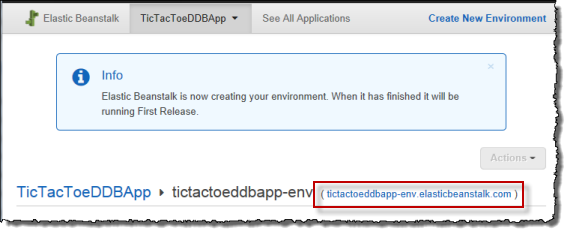
-
Konfigurieren Sie die Tic-Tac-Toe Anwendung so, dass sie den Speicherort der Konfigurationsdatei kennt.
Nachdem Elastic Beanstalk die Anwendung erstellt hat, wählen Sie Configuration (Konfiguration) aus.
-
Wählen Sie das Zahnradsymbol neben Software Configuration (Softwarekonfiguration) aus, wie in folgendem Screenshot gezeigt.
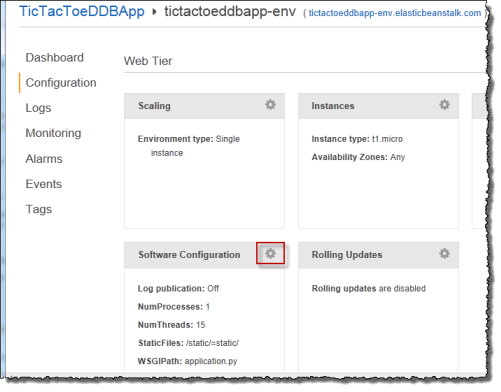
-
Geben Sie am Ende des Abschnitts Environment Properties (Umgebungseigenschaften)
CONFIG_FILEund dafür den Wertbeanstalk.configein, und wählen Sie anschließend Save (Speichern) aus.Es kann ein paar Minuten dauern, bis die Aktualisierung der Umgebung abgeschlossen ist.
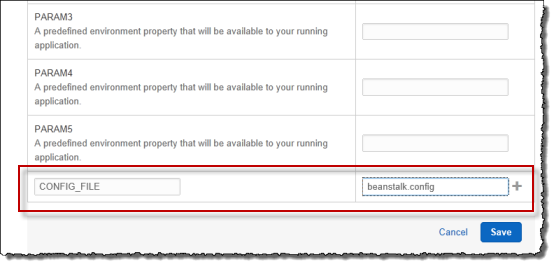
Nachdem die Aktualisierung abgeschlossen ist, können Sie das Spiel spielen.
-
-
Geben Sie im Browser die URL ein, die Sie im vorherigen Schritt kopiert haben, wie im folgenden Beispiel gezeigt.
http://<pen-name>.elasticbeanstalk.comDadurch wird die Startseite der Anwendung geöffnet.
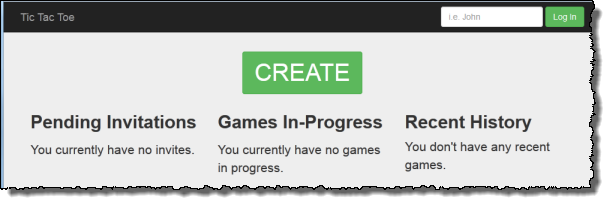
-
Melde dich als testuser1 an und wähle CREATE, um ein neues tic-tac-toe Spiel zu starten.
-
Geben Sie
testuser2in das Feld Choose an Opponent (Gegner wählen) ein.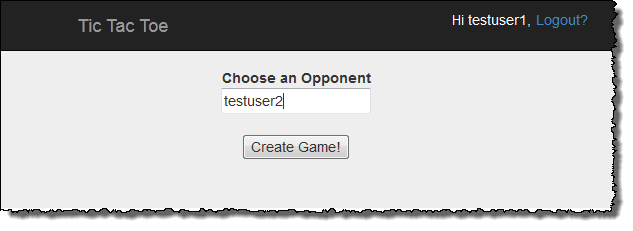
-
Öffnen Sie ein anderes Browserfenster.
Stellen Sie sicher, dass Sie alle Cookies in Ihrem Browser-Fenster löschen, damit Sie nicht als identischer Benutzer angemeldet werden.
-
Geben Sie dieselbe URL ein, um die Startseite der Anwendung zu öffnen, wie in dem folgenden Beispiel gezeigt.
http://<env-name>.elasticbeanstalk.com -
Melden Sie sich als Testbenutzer2 an.
-
Wählen Sie für die Einladung von Testbenutzer1 in der Liste der ausstehenden Einladungen accept (akzeptieren) aus.
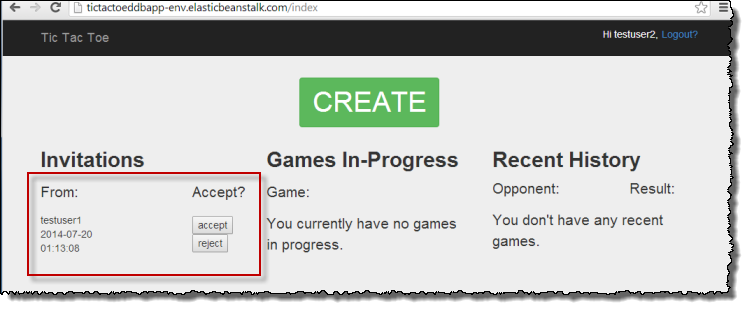
-
Jetzt wird die Spielseite angezeigt..
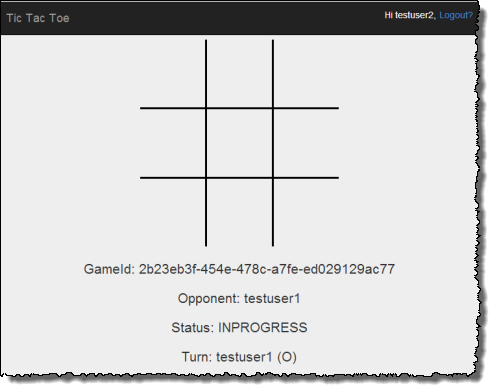
Testbenutzer1 und Testbenutzer2 können das Spiel spielen. Die Anwendung speichert jeden Zug in dem entsprechenden Element in der
Games-Tabelle.